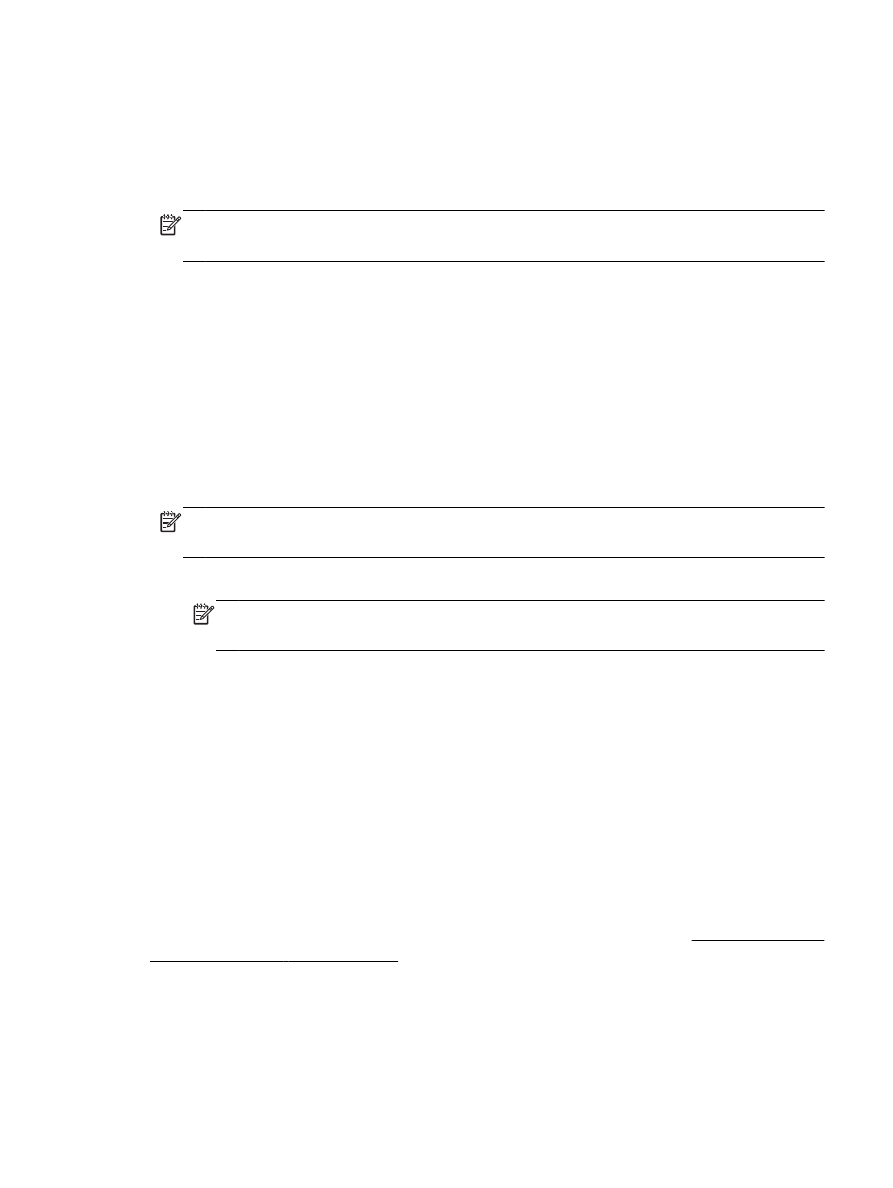
เคล็ดลับเพื่อความสําเร็จในการพิมพ์
การตั้งค่าซอฟต์แวร์ที่เลือกไว้ในไดรเวอร์เครื่องพิมพ์จะมีผลเฉพาะกับการพิมพ์เท่านั้น ไม่รวมถึงการทําสําเนา
หรือการสแกน
คุณสามารถพิมพ์เอกสารของคุณลงในกระดาษทั้งสองด้าน สําหรับข้อมูลเพิ่มเติม โปรดดูที่ การพิมพ์ลงบนทั้งสอง
ด้านของหน้ากระดาษ (การพิมพ์สองด้าน)
THWW
เคล็ดลับเพื่อความสําเร็จในการพิมพ์ 33
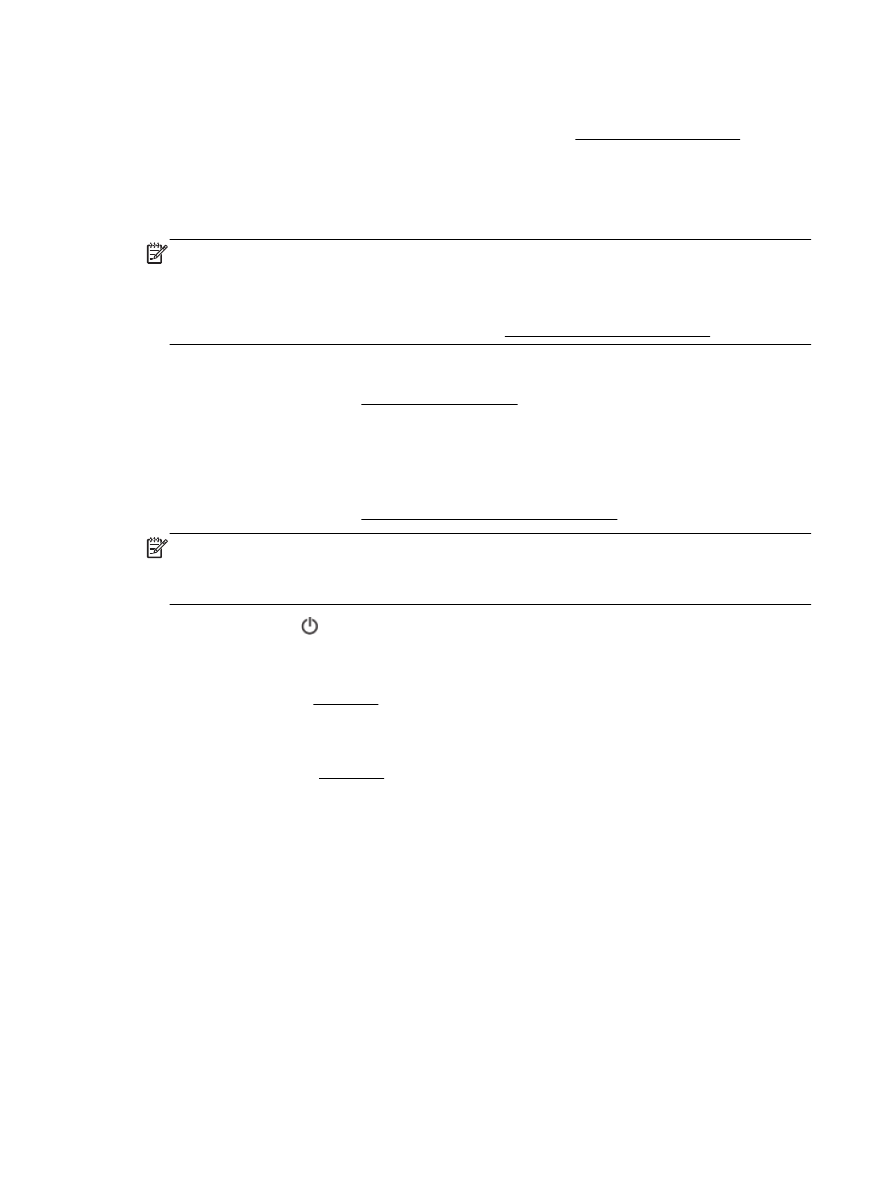
เคล็ดลับเกี่ยวกับหมึกพิมพ์
●
หากไม่สามารถยอมรับคุณภาพงานพิมพ์ได้ โปรดดูข้อมูลเพิ่มเติมที่ การแก้ไขปัญหาเครื่องพิมพ์
●
ใช้ตลับหมึกพิมพ์ HP ของแท้
ตลับหมึกพิมพ์ HP ของแท้ได้รับการออกแบบและทดสอบมาเพื่อใช้สําหรับเครื่องพิมพ์และกระดาษของ HP
ซึ่งทําให้คุณสามารถพิมพ์งานคุณภาพเยี่ยมได้อย่างง่ายดาย
หมายเหตุ: HP ไม่สามารถรับประกันคุณภาพหรือความน่าเชื่อถือของวัสดุสิ้นเปลืองที่ไม่ใช่ของ HP การ
ต้องเข้ารับบริการหรือซ่อมแซมผลิตภัณฑ์อันเป็นผลจากการใช้วัสดุสิ้นเปลืองที่ไม่ใช่ของ HP จะไม่อยู่ภาย
ใต้การรับประกัน
หากเชื่อว่าคุณซื้อตลับหมึกพิมพ์ HP ของแท้ โปรดไปที่ www.hp.com/go/anticounterfeit
●
ติดตั้งตลับหมึกพิมพ์สีดําและตลับหมึกพิมพ์สีให้ถูกต้อง
สําหรับข้อมูลเพิ่มเติม โปรดดูที่ การเปลี่ยนตลับบรรจุหมึก
●
ตรวจสอบระดับหมึกพิมพ์โดยประมาณในตลับหมึกพิมพ์เพื่อให้แน่ใจว่ามีปริมาณหมึกพิมพ์เพียงพอ
การแจ้งเตือนและไฟแสดงสถานะระดับหมึกพิมพ์จะบอกระดับหมึกพิมพ์โดยประมาณเพื่อจุดประสงค์ในการ
วางแผนเตรียมการเท่านั้น
สําหรับข้อมูลเพิ่มเติม โปรดดูที่ การตรวจสอบระดับหมึกพิมพ์โดยประมาณ
หมายเหตุ: เมื่อคุณได้รับข้อความเตือนว่าหมึกเหลือน้อย ให้เตรียมตลับหมึกใหม่สําหรับเปลี่ยน เพื่อ
ป้องกันความล่าช้าในการพิมพ์ที่อาจเกิดขึ้น คุณยังไม่ต้องเปลี่ยนตลับหมึกพิมพ์ใหม่จนกว่าคุณภาพงาน
พิมพ์จะตํ่าลงจนไม่สามารถยอมรับได้
●
ปิดเครื่องพิมพ์โดยใช้ (ปุ่ม Power (เปิด/ปิด)) ทุกครั้งเพื่อให้เครื่องพิมพ์ป้องกันหัวพ่นหมึก
เคล็ดลับการใส่กระดาษ
ดูรายละเอียดเพิ่มเติมได้จาก ใส่กระดาษ
●
ให้แน่ใจว่าใส่กระดาษไว้ในถาดเรียบร้อยดีแล้ว และตรงกับขนาดปัจจุบันที่ตั้งไว้ของกระดาษสําหรับ
เครื่องพิมพ์ ขณะที่ปิดถาด คุณควรที่จะได้รับการแจ้งเตือนให้ยืนยันหรือตั้งค่าขนาดของกระดาษ สําหรับ
ข้อมูลเพิ่มเติม โปรดดูที่ ใส่กระดาษ
●
ใส่ปึกกระดาษ (ไม่ใช่แค่หนึ่งแผ่น) กระดาษทั้งหมดในปึกต้องมีขนาดเท่ากันและเป็นชนิดเดียวกันเพื่อหลีก
เลี่ยงกระดาษติด
●
ใส่กระดาษโดยควํ่าด้านที่จะพิมพ์ลง
●
ตรวจสอบว่ากระดาษที่ใส่ในถาดป้อนกระดาษนั้นเรียบเสมอกัน และขอบไม่โค้งงอหรือฉีกขาด
●
ปรับตัวปรับความกว้างกระดาษในถาดป้อนกระดาษให้พอดีกับกระดาษทุกชนิด ตรวจดูว่าตัวปรับกระดาษ
ไม่ทําให้กระดาษในถาดโค้งงอ
คําแนะนําในการตั้งค่าเครื่องพิมพ์ (Windows)
●
หากต้องการเปลี่ยนการตั้งค่าการพิมพ์เริ่มต้น คลิก Print, Scan & Fax (พิมพ์ สแกน และส่งโทรสาร)
แล้วคลิก Set Preferences (ตั้งค่าลักษณะที่ต้องการ) ในซอฟต์แวร์เครื่องพิมพ์ HP
ทําสิ่งใดสิ่งหนึ่งต่อไปนี้เพื่อเปิดซอฟต์แวร์เครื่องพิมพ์ ทั้งนี้ขึ้นอยู่กับระบบปฏิบัติการของคุณ:
34 บท 3 การพิมพ์
THWW
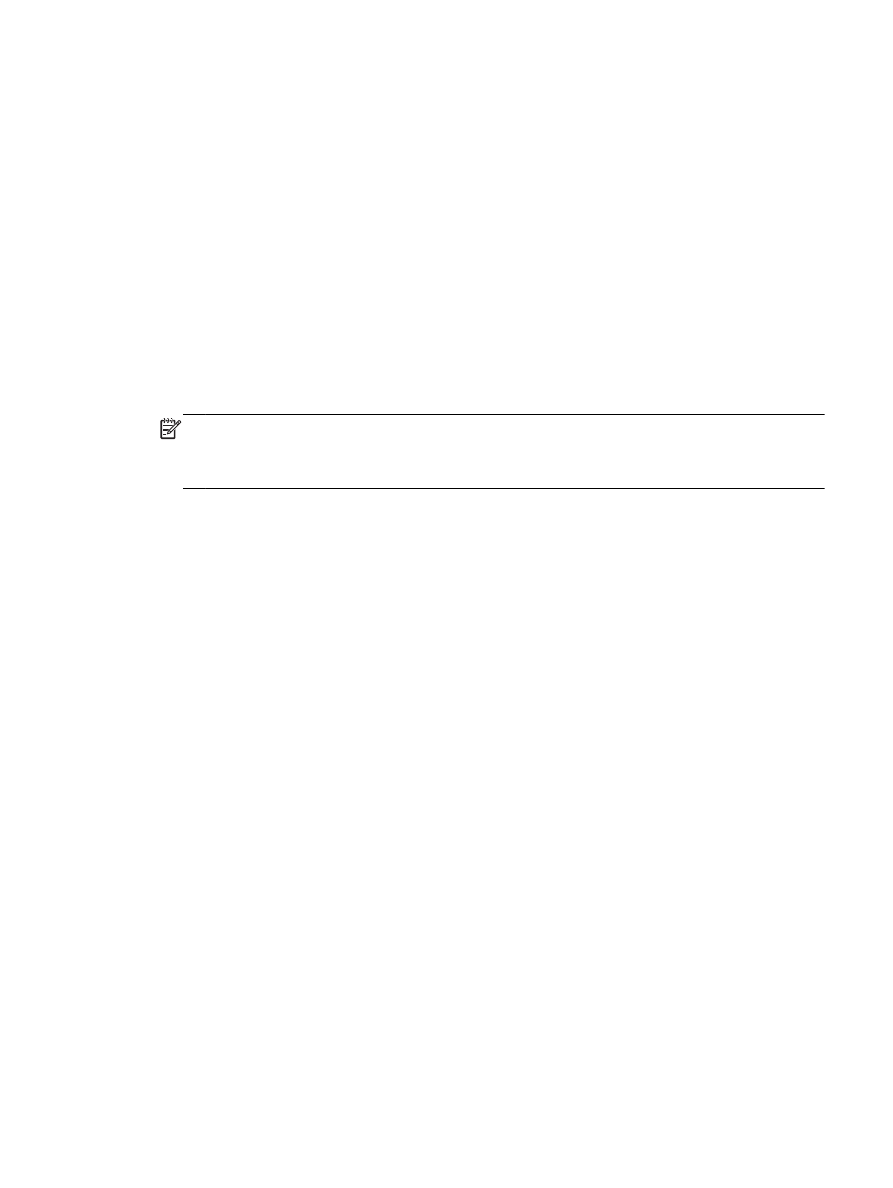
◦
Windows 8.1: คลิกลูกศรลงที่มุมล่างซ้ายของหน้าจอเริ่ม แล้วเลือกชื่อเครื่องพิมพ์
◦
Windows 8: คลิกขวาที่พื้นที่ว่างบนหน้าจอเริ่ม คลิก All Apps (โปรแกรมทั้งหมด) บนแถบโปรแกรม
แล้วเลือกชื่อเครื่องพิมพ์
◦
Windows 7, Windows Vista และ Windows XP: จากเดสก์ทอปคอมพิวเตอร์ คลิก Start (เริ่ม)
เลือก All Programs (โปรแกรมทั้งหมด) คลิก HP จากนั้นเลือกโฟลเดอร์สําหรับเครื่องพิมพ์ แล้ว
เลือกไอคอนที่มีชื่อเครื่องพิมพ์
●
เลือกจํานวนหน้าสําหรับพิมพ์ต่อแผ่นโดยเข้าไปที่แท็บ Layout (เค้าโครง) เลือกตัวเลือกที่เหมาะสมจาก
ส่วนแสดงรายการ Pages per Sheet (หน้าต่อแผ่น)
●
หากต้องการเปลี่ยนการวางแนว ให้ตั้งค่าในแอพพลิเคชันอินเทอร์เฟซ
●
ดูค่าการพิมพ์เพิ่มเติมโดยเข้าไปที่แท็บ Layout (เค้าโครง) หรือ Paper/Quality (กระดาษ/คุณภาพ) ของ
ไดร์เวอร์เครื่องพิมพ์ คลิกเลือกปุ่ม Advanced (ขั้นสูง) เพื่อเปิดกล่องโต้ตอบ Advanced Options (ตัว
เลือกขั้นสูงป
หมายเหตุ: การแสดงตัวอย่างบนแท็บ Layout (เค้าโครง) ไม่สามารถแสดงสิ่งที่คุณเลือกจากรายการแบบ
ดึงลง Pages per Sheet Layout (เค้าโครงจํานวนหน้าต่อแผ่น), Booklet (สมุดขนาดเล็ก), หรือ Page
Borders (เส้นขอบหน้ากระดาษ)
◦
Print in Grayscale (การพิมพ์แบบสีเทา): ช่วยให้คุณสามารถสั่งพิมพ์เอกสารขาวดําโดยใช้เฉพาะสีดํา
เท่านั้น เลือก Black Ink Only (หมึกสีดําเท่านั้น) แล้วคลิกปุ่ม OK
◦
Pages per Sheet Layout (เค้าโครงจํานวนหน้าต่อแผ่น): จะช่วยคุณในการระบุลําดับของหน้าใน
กรณีที่คุณพิมพ์เอกสารมากกว่าสองหน้าต่อแผ่น
◦
Borderless Printing (การพิมพ์แบบไม่มีขอบ): เลือกคุณสมบัตินี้ในการพิมพ์แบบไม่มีขอบ กระดาษ
บางประเภทเท่านั้นที่รองรับคุณสมบัตินี้ คุณจะพบไอคอนแจ้งเตือนติดกับตัวเลือกหากประเภท
กระดาษที่เลือกในส่วนแสดงรายการ Media (สื่อสิ่งพิมพ์) ไม่รองรับ
◦
Preserve Layout (รักษาเค้าโครง): คุณสมบัตินี้ใช้ได้กับการพิมพ์สองด้านเท่านั้น หากภาพมีขนาด
ใหญ่กว่าพื้นที่การพิมพ์ ให้เลือกคุณสมบัตินี้เพื่อปรับเนื้อหาบนหน้าให้อยู่ภายในขอบหน้ากระดาษเพื่อ
ไม่ให้มีการสร้างหน้าที่เกินมา
◦
HP Real Life Technologies (เทคโนโลยี HP Real Life): คุณสมบัตินี้จะช่วยปรับภาพและภาพ
กราฟิกให้เรียบและคมชัดเพื่อคุณภาพการพิมพ์ที่ดีขึ้น
◦
Booklet (เย็บมุงหลังคา): ช่วยให้คุณสามารถสั่งพิมพ์เอกสารหลายหน้าให้เป็นรูปเล่ม โดยจะพิมพ์
ข้อมูลสองหน้าลงในกระดาษแต่ละแผ่นที่สามารถนําไปพับเป็นรูปเล่มในขนาดครึ่งหนึ่งของแผ่น
กระดาษ เลือกวิธีการเย็บเล่มจากรายการแบบดึงลง แล้วคลิก OK (ตกลง)
THWW
เคล็ดลับเพื่อความสําเร็จในการพิมพ์ 35
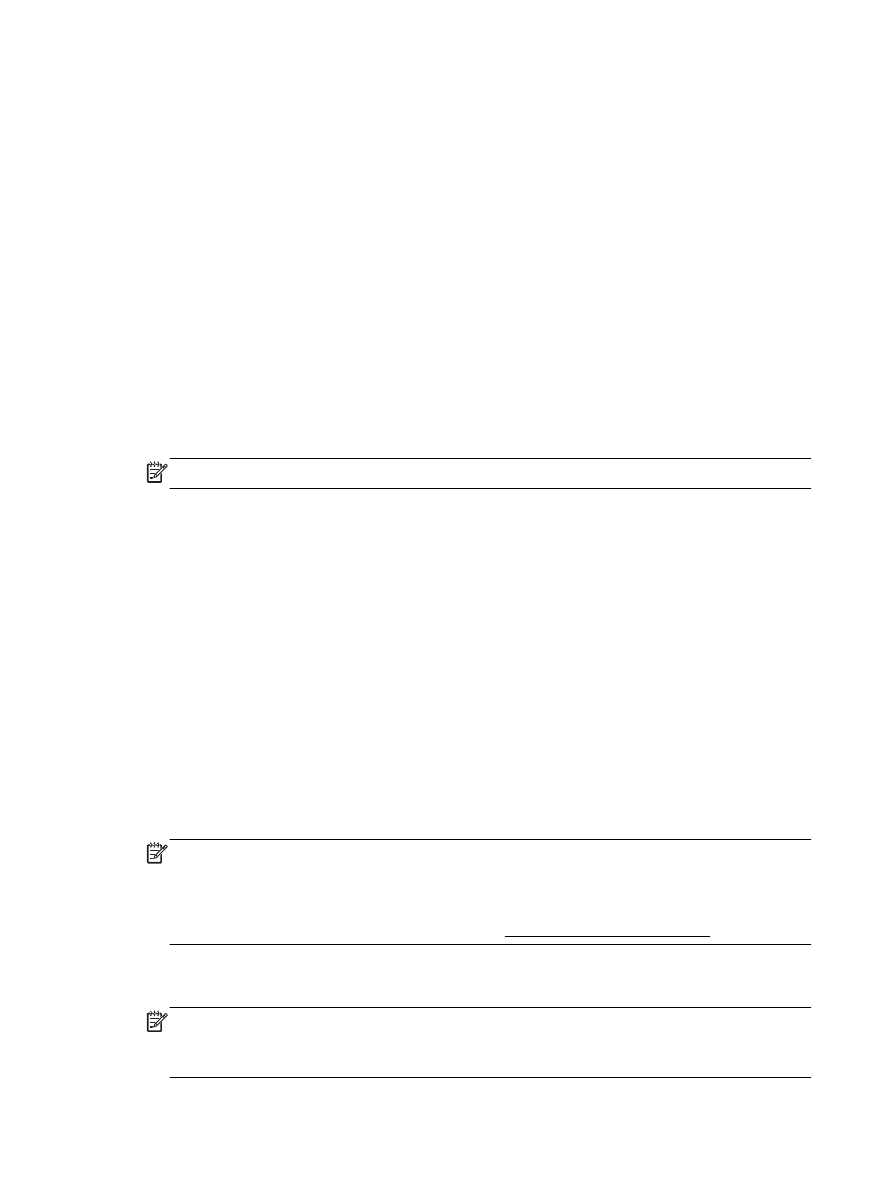
●
Booklet-LeftBinding (เย็บมุงหลังคาด้านซ้าย): ด้านที่ใช้เย็บเล่มหลังจากที่พับกระดาษเป็นรูป
เล่มจะปรากฏอยู่ทางด้านซ้าย เลือกตัวเลือกนี้ในกรณีที่คุณอ่านจากซ้ายไปขวา
●
Booklet-RightBinding (เย็บมุงหลังคาด้านขวา): ด้านที่ใช้เย็บเล่มหลังจากที่พับกระดาษเป็นรูป
เล่มจะปรากฏอยู่ทางด้านขวา เลือกตัวเลือกนี้ในกรณีที่คุณอ่านจากขวาไปซ้าย
◦
ขอบหน้ากระดาษ: ช่วยให้คุณเพิ่มขอบหน้ากระดาษในกรณีที่คุณพิมพ์เอกสารมากกว่าสองหน้าต่อ
แผ่น
●
คุณสามารถใช้ชอร์ตคัตการพิมพ์เพื่อประหยัดเวลาในการตั้งค่าปรับแต่งการพิมพ์ ชอร์ตคัตการพิมพ์จะเก็บ
ค่าที่เหมาะสมสําหรับงานพิมพ์แต่ละประเภทไว้เพื่อให้คุณสามารถตั้งค่าตัวเลือกทั้งหมดได้ในคลิกเดียว
หากต้องการใช้งาน ให้ไปที่แท็บ Printing Shortcut (ชอร์ตคัตการพิมพ์) เลือกชอร์ตคัตการพิมพ์หนึ่ง แล้ว
คลิก OK (ตกลง)
หากต้องการเพิ่มชอร์ตคัตการพิมพ์ใหม่ หลังจากที่ทําการตั้งค่าบนแท็บ Layout (เค้าโครง) หรือ Paper/
Quality (กระดาษ/คุณภาพ) แล้ว คลิกแท็บ Printing Shortcut (ชอร์ตคัตการพิมพ์) คลิก Save As (บันทึก
เป็น) แล้วป้อนชื่อ จากนั้นคลิก OK (ตกลง)
เมื่อต้องการลบช็อตคัตการพิมพ์ ให้เลือกช็อตคัตและคลิก Delete (ลบ)
หมายเหตุ: คุณไม่สามารถลบชอร์ตคัตการพิมพ์เริ่มต้นได้
คําแนะนําในการตั้งค่าเครื่องพิมพ์ (OS X)
●
ในกล่องโต้ตอบ 'พิมพ์' ให้ใช้เมนูป๊อปอัป Paper Size (ขนาดกระดาษ) เพื่อเลือกขนาดกระดาษที่ป้อน
เข้าไปในเครื่องพิมพ์
●
ในกล่องโต้ตอบ Print (พิมพ์) ให้เลือกเมนูป๊อปอัพ Paper/Quality (กระดาษ/คุณภาพ) และเลือกประเภท
กระดาษและคุณภาพที่เหมาะสม
●
ในการพิมพ์เอกสารขาวดําโดยใช้หมึกสีดําเท่านั้น ให้เลือก Paper Type/Quality (ประเภท/คุณภาพ
กระดาษ) จากเมนูป๊อปอัพ จากนั้นคลิกรูปสามเหลี่ยมซ่อนข้อมูลของ Color Options (ตัวเลือกสี) และเลือก
Grayscale (โหมดสีเทา) จากเมนูป๊อปอัพสี แล้วเลือก Black Print Cartridge Only (ตลับหมึกพิมพ์สีดํา
เท่านั้น)
หมายเหตุ
●
ตลับหมึกพิมพ์ HP ของแท้ได้รับการออกแบบและทดสอบมาเพื่อใช้สําหรับเครื่องพิมพ์และกระดาษของ HP
ซึ่งทําให้คุณสามารถพิมพ์งานคุณภาพเยี่ยมได้อย่างง่ายดาย
หมายเหตุ: HP ไม่สามารถรับประกันคุณภาพหรือความน่าเชื่อถือของวัสดุสิ้นเปลืองที่ไม่ใช่ของ HP การ
ต้องเข้ารับบริการหรือซ่อมแซมผลิตภัณฑ์อันเป็นผลจากการใช้วัสดุสิ้นเปลืองที่ไม่ใช่ของ HP จะไม่อยู่ภาย
ใต้การรับประกัน
หากเชื่อว่าคุณซื้อตลับหมึกพิมพ์ HP ของแท้ โปรดไปที่ www.hp.com/go/anticounterfeit
●
การแจ้งเตือนและไฟแสดงสถานะระดับหมึกพิมพ์จะบอกระดับหมึกพิมพ์โดยประมาณเพื่อจุดประสงค์ในการ
วางแผนเตรียมการเท่านั้น
หมายเหตุ: เมื่อคุณได้รับข้อความเตือนว่าหมึกเหลือน้อย ให้เตรียมตลับหมึกใหม่สําหรับเปลี่ยน เพื่อ
ป้องกันความล่าช้าในการพิมพ์ที่อาจเกิดขึ้น คุณยังไม่ต้องเปลี่ยนตลับหมึกพิมพ์ใหม่จนกว่าคุณภาพงาน
พิมพ์จะตํ่าลงจนไม่สามารถยอมรับได้
36 บท 3 การพิมพ์
THWW
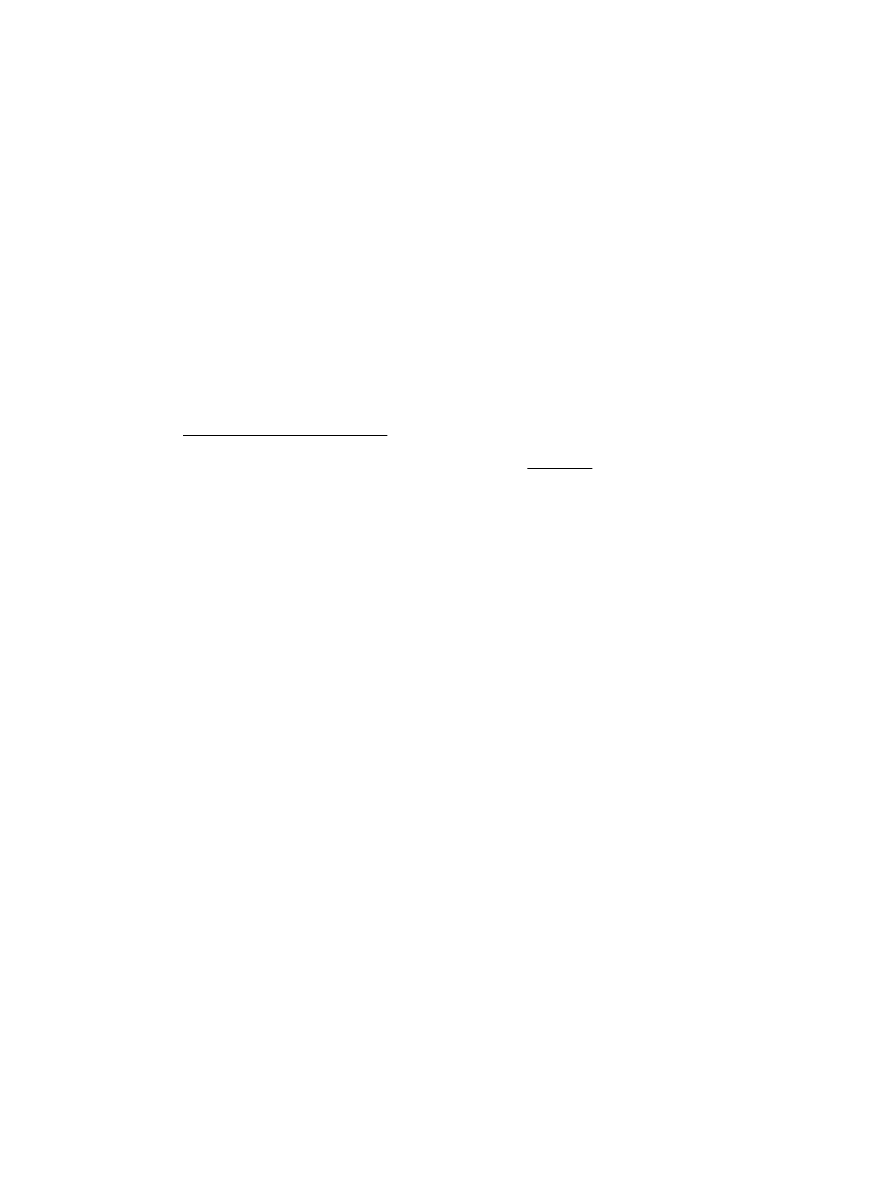
การพิมพ์ด้วย AirPrint
TM
การพิมพ์โดยใช้ AirPrint ของ Apple มีการสนับสนุนใน iOS 4.2 และ Mac OS X 10.7 หรือใหม่กว่า ใช้
AirPrint เพื่อสั่งพิมพ์แบบไร้สายไปยังเครื่องพิมพ์จาก iPad (iOS 4.2), iPhone (3GS หรือใหม่กว่า), หรือ iPod
touch (รุ่นที่สามหรือใหม่กว่า) ในแอพพลิเคชันแบบพกพาต่อไปนี้:
●
Mail (เมล)
●
ภาพถ่าย
●
Safari
●
แอพพลิเคชันบริษัทอื่นที่ได้รับการสนับสนุน เช่น Evernote
การจะใช้ AirPrint ให้ตรวจสอบดังต่อไปนี้:
●
เครื่องพิมพ์จะต้องเชื่อมต่อกันในเครือข่ายเดียวกันโดยเป็นอุปกรณ์ที่เปิดใช้ AirPrint ของคุณ สําหรับข้อมูล
เพิ่มเติมเกี่ยวกับการใช้ AirPrint และเกี่ยวกับผลิตภัณฑ์ใดของ HP ที่เข้ากันได้กับ AirPrint ให้ไปที่
www.hp.com/go/mobileprinting
●
ใส่กระดาษที่ตรงกับการตั้งค่ากระดาษของเครื่องพิมพ์ (ดู ใส่กระดาษ สําหรับข้อมูลเพิ่มเติม) การตั้งค่า
ขนาดกระดาษที่ถูกต้องสําหรับกระดาษที่ใส่ไว้จะช่วยให้อุปกรณ์พกพารู้ได้ว่ากระดาษขนาดใดที่กําลังพิมพ์
อยู่
THWW